Linux系统的电脑上调整屏幕亮度的方法
先来看一个通用方法
注意:以下操作均不需要sudo管理员权限,用当前用户操作即可。
1.打开一个终端,查看本机最大亮度值。
输入命令:
代码如下:
cat /sys/class/backlight/acpi_video0/max_brightness
输出显示一个数字。比如小编的是15。如图。

注:如果是双显卡,则/sys/class/backlight/下还有video1和intel_backlight目录,各自里面都有max_brightness和actual_brightness,表示最大亮度和实际亮度。默认一般使用video0下面的。
2.打开文本编辑器。一般是gedit或者pluma。把下面这几行代码复制到文本编辑器中,保存为.mybrt.sh。注意,这个文件名是以.开头的隐藏文件。这段代码的意思是把亮度设为7。前面我们查看了最大亮度是15,所以设置为7已经很不错。当然你可以修改这个数字为自己喜欢的亮度值。
代码如下:
#!/bin/sh
#change brightness setting on startup or resume
pkexec /usr/lib/gnome-settings-daemon/gsd-backlight-helper --set-brightness 7
如图。

3.为.mybrt.sh文件添加执行属性。打开终端,输入命令:chmod +x .mybrt.sh。如图。

4.设置开机登录自动运行亮度脚本(即刚才新建的那个.mybrt.sh),这样就每次开机都可以恢复为我们需要的亮度了。在终端中输入命令:
代码如下:
gsettings set org.gnome.settings-daemon.peripherals.input-devices hotplug-command "/home/who/.mybrt.sh"
< p>
注意:把who换成你的用户名。如图

经过此番设置,你的笔记本电脑无论是重启、注销还是合上屏幕、待机等情况,一旦进入桌面后,屏幕亮度就会自动恢复为我们设置好的亮度值。这个方法很简单,也无需安装其他软件,或者修改系统配置文件。
值得注意的是,这个办法只对采用Gnome3桌面环境的Linux系统有效,如Ubuntu11.04以后的版本、Linuxdeepin12.06、Linuxmint13 Cinnamon版等。对Linuxmint13 mate版无效哦。
自动调整屏幕亮度的软件
Calise
处于时断时续的开发中,Calise的意思是“相机光感应器(Camera Light Sensor)”。换句话说,它是一个根据摄像头接收到的光强度计算屏幕最佳的背光级别的开源程序。更进一步地说,Calise可以基于你的地理坐标来考虑你所在地区的天气。我喜欢它是因为它兼容各个桌面,甚至非X系列。

它同时附带了命令行界面和图形界面,支持多用户配置,而且甚至可以导出数据为CSV。安装完后,你必须在见证奇迹前对它进行快速校正。

不怎么令人喜欢的是,如果你和我一样有被偷窥妄想症,在你的摄像头前面贴了一条胶带,那就会比较不幸了,这会大大影响Calise的精确度。除此之外,Calise还是个很棒的应用,值得我们关注和支持。正如我先前提到的,它在过去几年中经历了一段修修补补的艰难阶段,所以我真的希望这个项目继续开展下去。
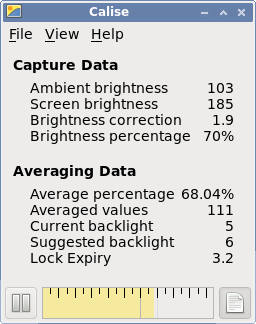
Redshift
如果你想过要减少由屏幕导致的眼睛的压力,那么你很可能听过f.lux,它是一个免费的专有软件,用于根据一天中的时间来修改显示器的亮度和配色。然而,如果真的偏好于开源软件,那么一个可选方案就是:Redshift。灵感来自f.lux,Redshift也可以改变配色和亮度来加强你夜间坐在屏幕前的体验。启动时,你可以使用经度和纬度来配置地理坐标,然后就可以让它在托盘中运行了。Redshift将根据太阳的位置平滑地调整你的配色或者屏幕。在夜里,你可以看到屏幕的色温调向偏暖色,这会让你的眼睛少遭些罪。

和Calise一样,它提供了一个命令行界面,同时也提供了一个图形客户端。要快速启动Redshift,只需使用命令:
代码如下:
$ redshift -l [LAT]:[LON]
替换[LAT]:[LON]为你的维度和经度。
然而,它也可以通过gpsd模块来输入你的坐标。对于Arch Linux用户,我推荐你读一读这个维基页面。

